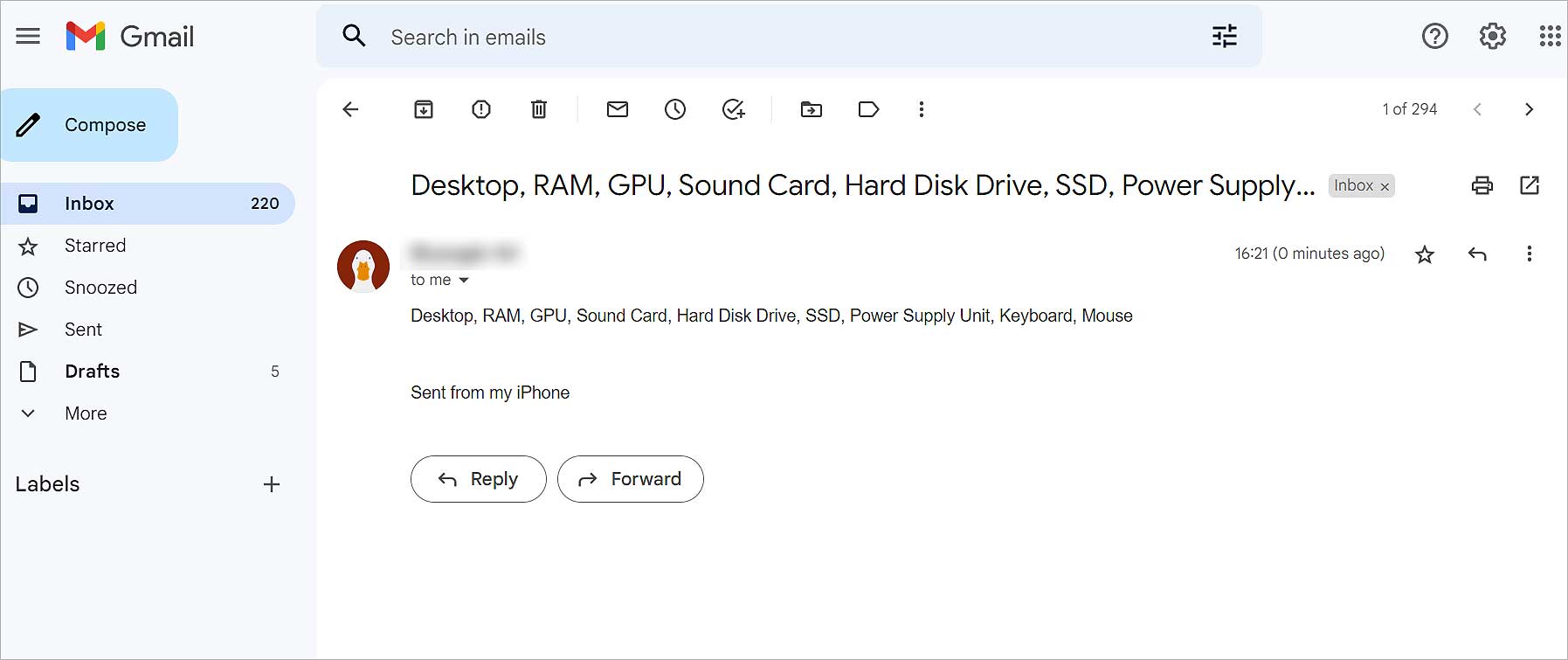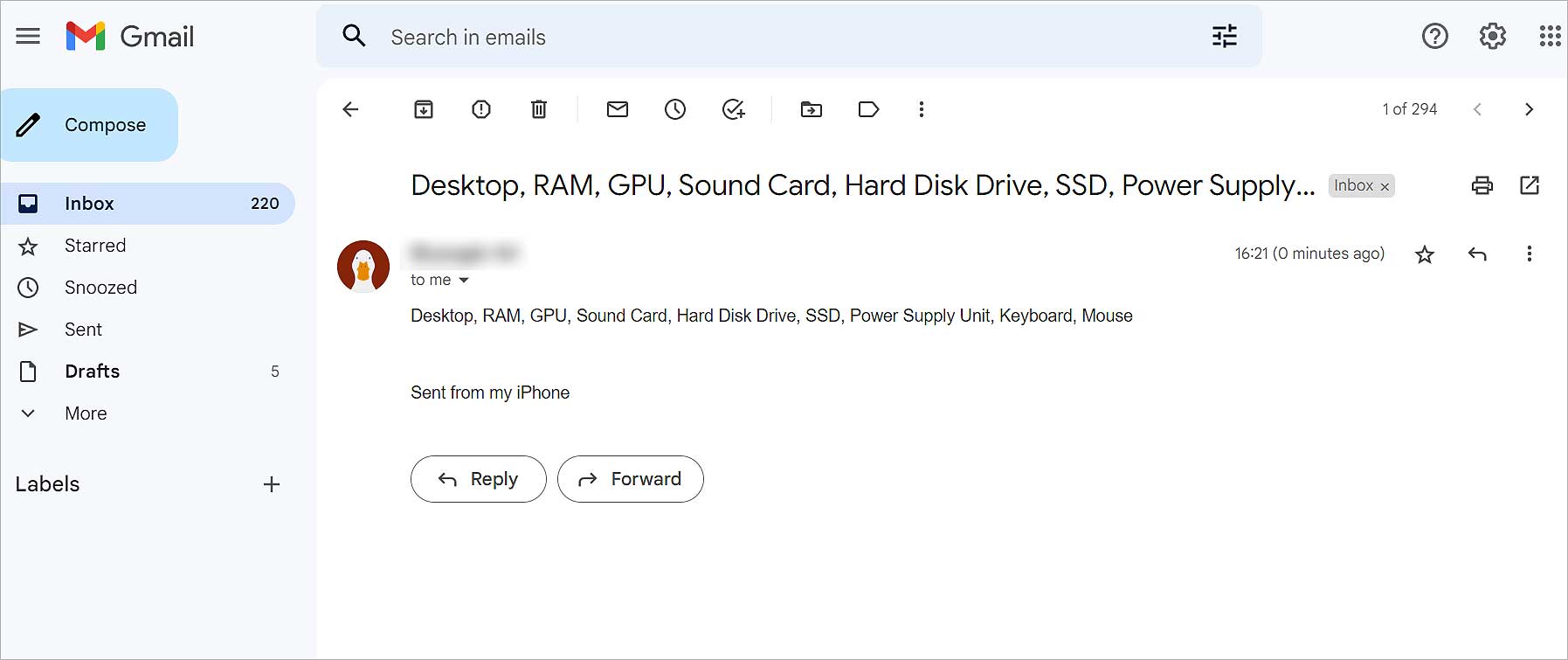將筆記從手機傳輸到計算機有助於在存儲空間已滿時騰出一些空間。您可以通過無線方式發送筆記,因此無需擔心沒有閃電電纜或將其插入計算機的端口。
如果您想將存儲在 Notes 上的重要信息傳輸到計算機上以便於訪問,那麼您來對地方了。在本文中,我們將學習將筆記從 iPhone 傳輸到計算機的不同方法。
如何將筆記從 iPhone 傳輸到計算機?
您是否只想傳輸幾個筆記或整個筆記,您可以按照以下步驟將其發送到您的計算機。以下是將筆記從 iPhone 移動到計算機的方法。
使用 iCloud
首先,您應該在兩台設備上使用相同的 Apple ID 登錄。此外,請確保在您的 iPhone 上同步您的 iCloud 筆記。
如果您的 iCloud 上沒有剩餘存儲空間,它可能會阻止您的設備進行同步。因此,請務必刪除不需要的文件並創建一些存儲空間。
當您從 iPhone 同步筆記時,您可以在任何其他設備上訪問整個筆記。操作方法如下。
打開設置。點按您的 Apple ID。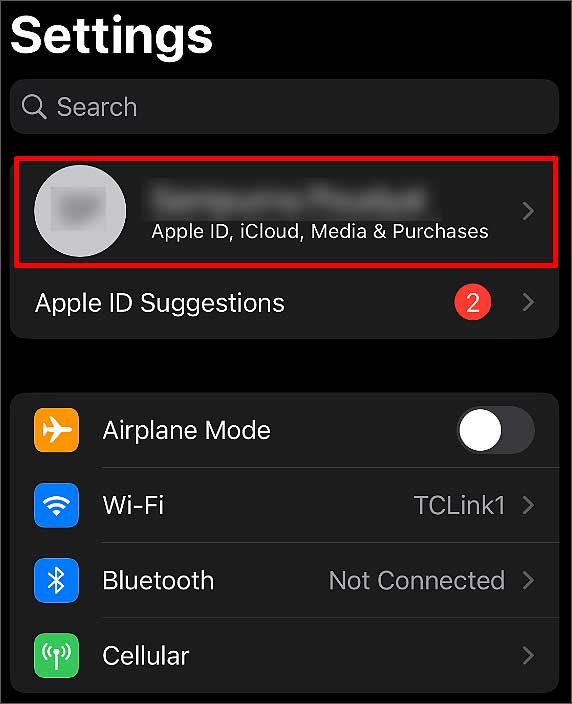 選擇 iCloud 選項。
選擇 iCloud 選項。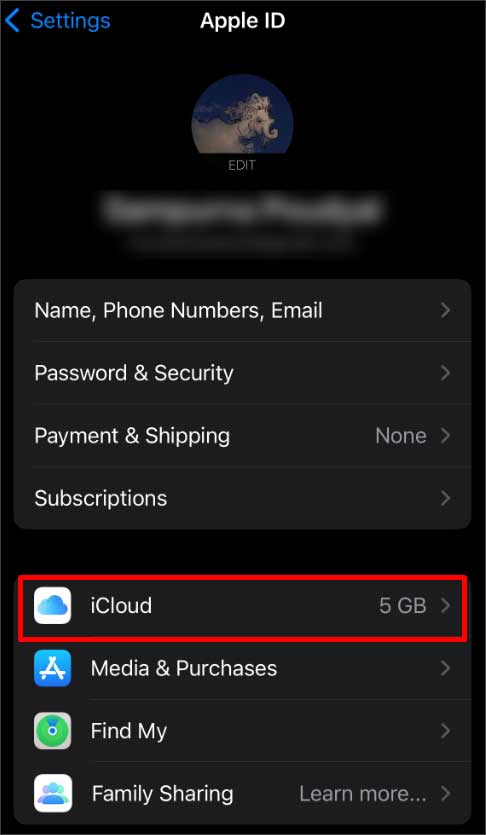
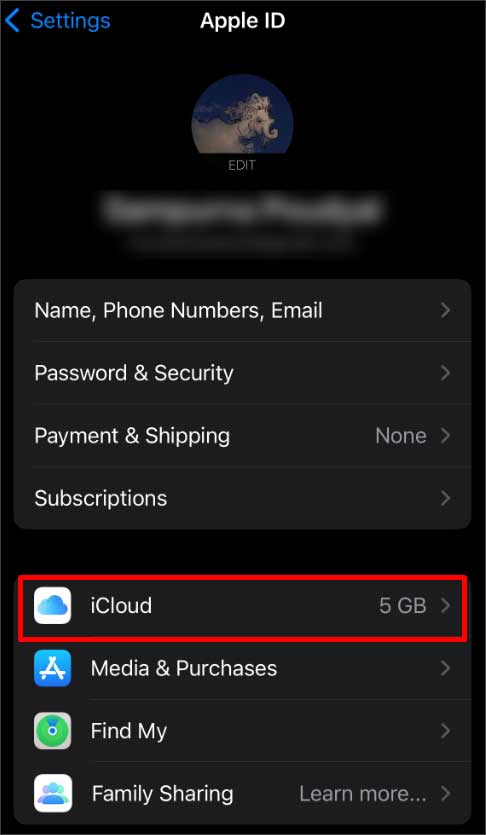 在使用 iCloud 的應用下,按顯示全部。
在使用 iCloud 的應用下,按顯示全部。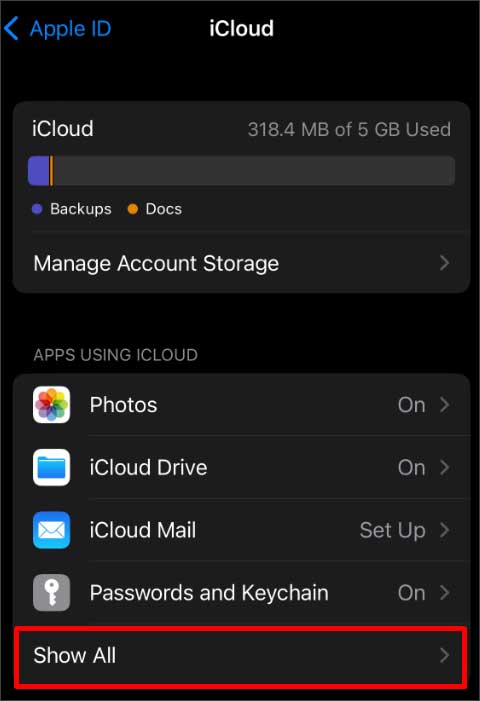
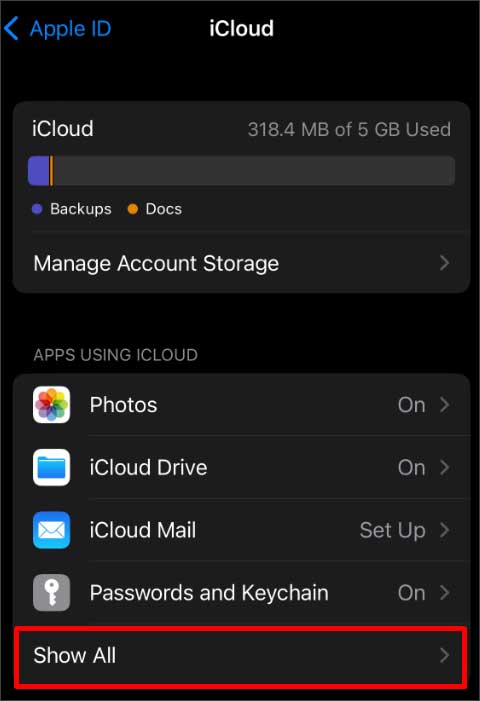 點擊Notes。啟用同步此 iPhone 選項。
點擊Notes。啟用同步此 iPhone 選項。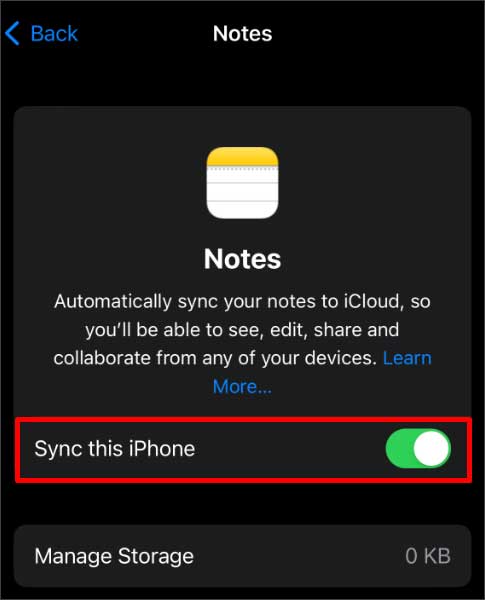
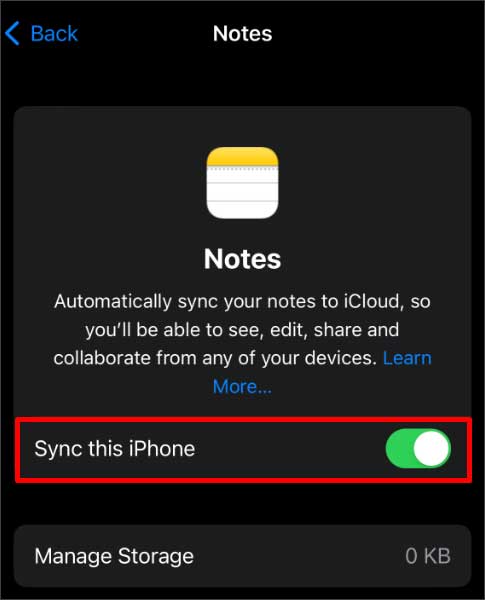 同步後,打開iCloud 在您計算機的網絡瀏覽器上。使用您的 Apple ID 憑據登錄您的帳戶。單擊 Notes 選項。
同步後,打開iCloud 在您計算機的網絡瀏覽器上。使用您的 Apple ID 憑據登錄您的帳戶。單擊 Notes 選項。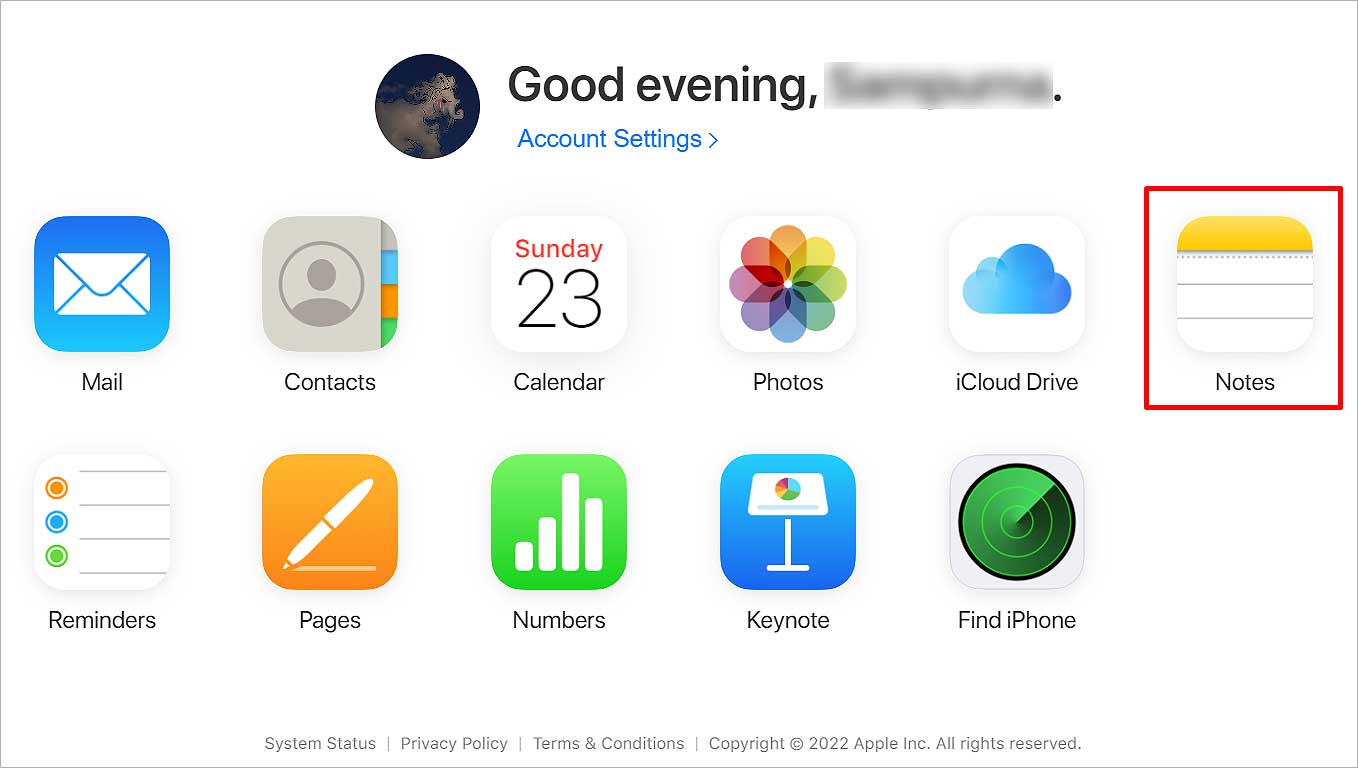
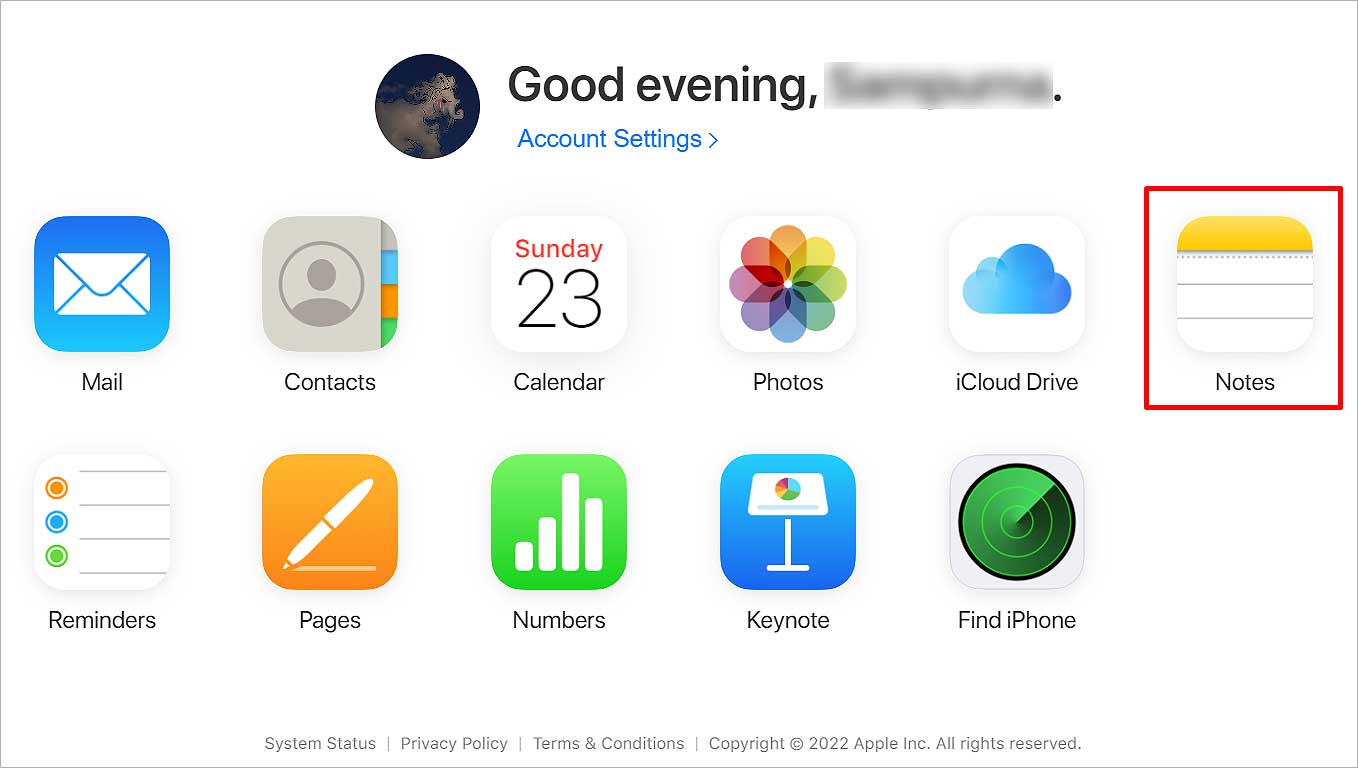 搜索你想要的筆記打開並點擊它。
搜索你想要的筆記打開並點擊它。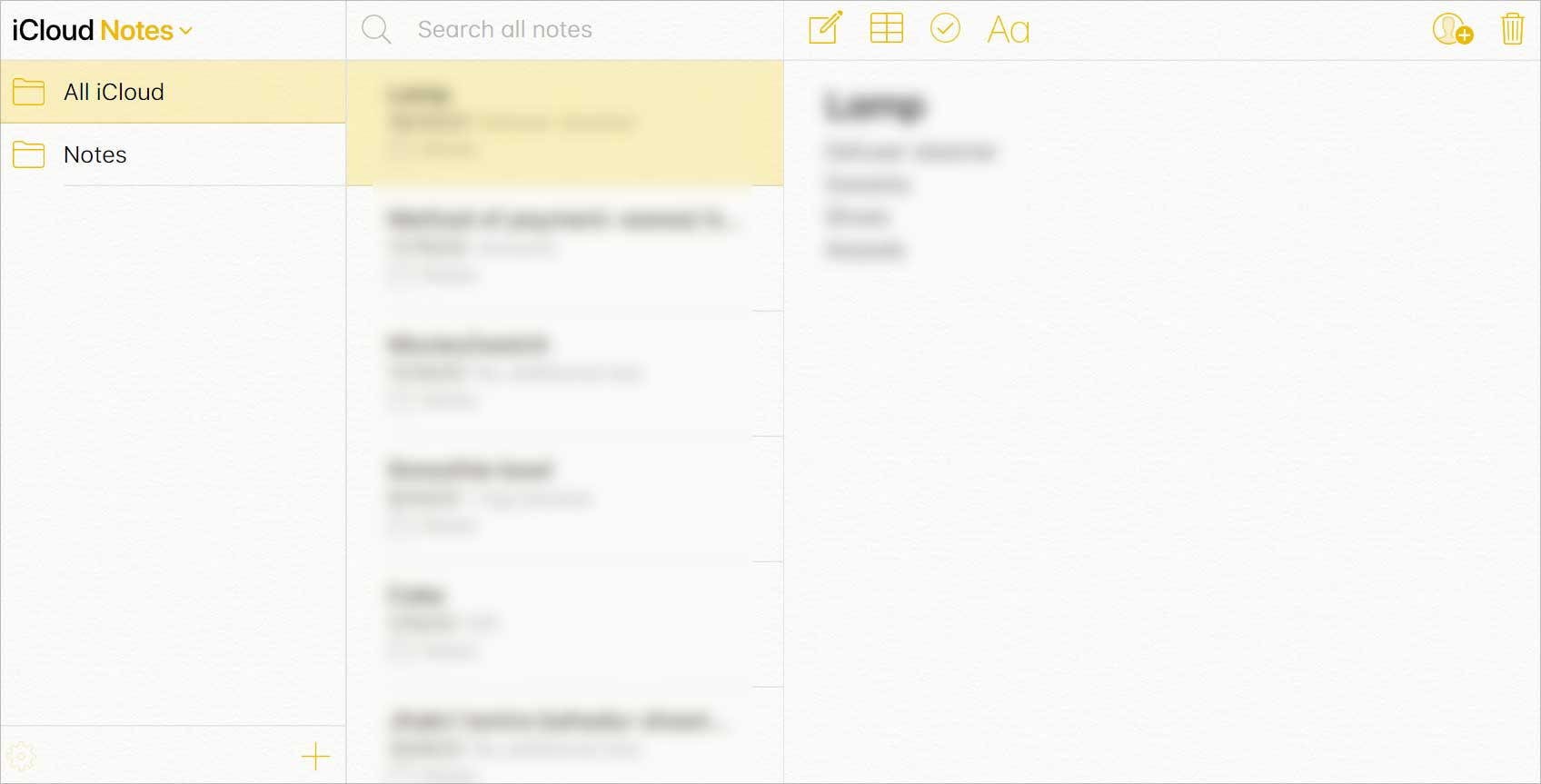
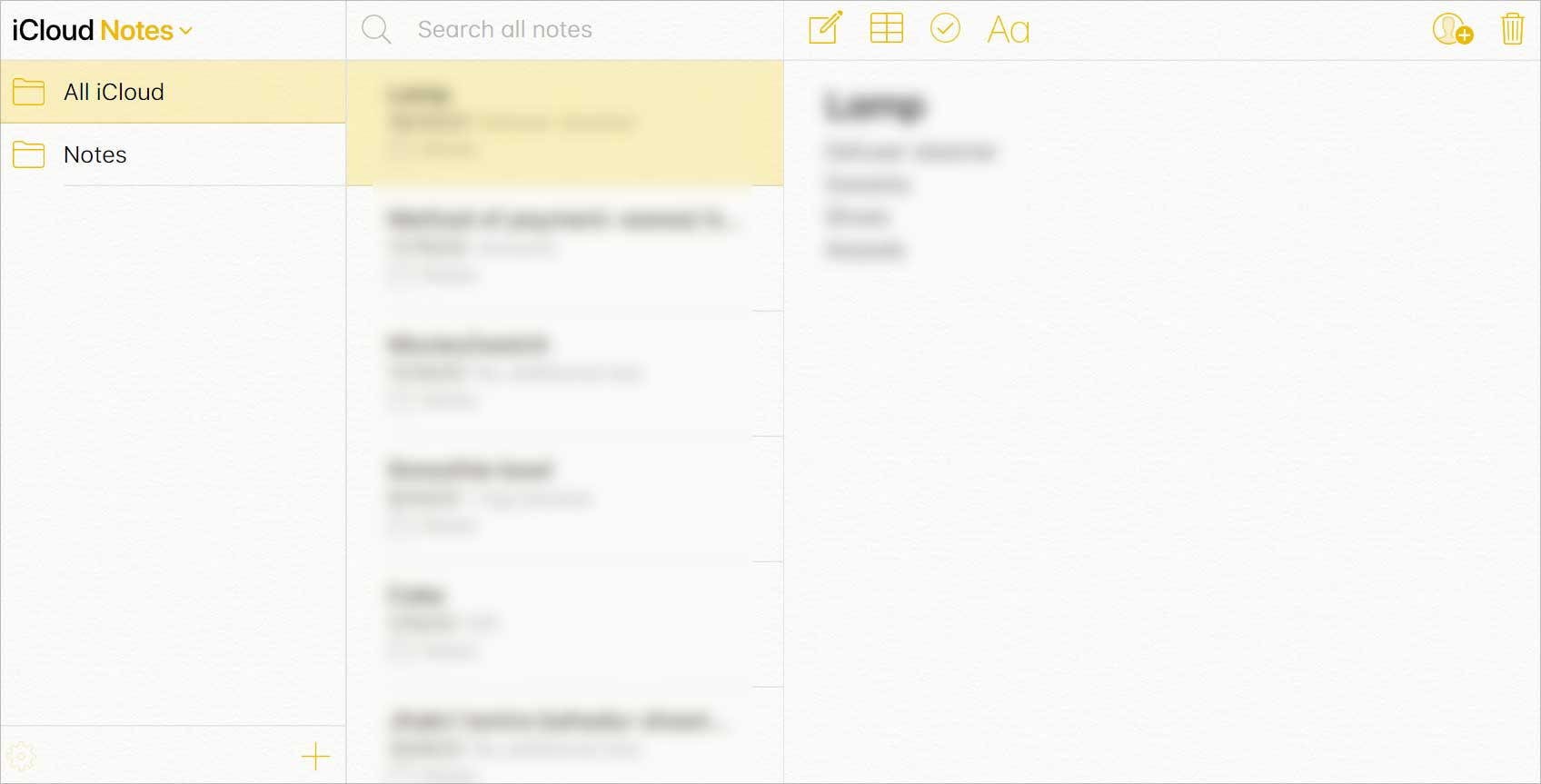
使用谷歌記p Notes
與 iPhone 上的 iCloud 類似,有一個名為 Keep Notes 的 Google 應用程序,您可以在任何移動設備上使用它。它還會自動同步到您使用同一 Google 帳戶登錄的所有設備。您可以在手機上的此應用中保存筆記,在計算機上登錄 Google 或 Google Drive,然後輕鬆訪問它。
打開 Google Keep Notes。選擇您要傳輸的筆記並打開它。點按右下角的三個垂直點,然後按發送選項。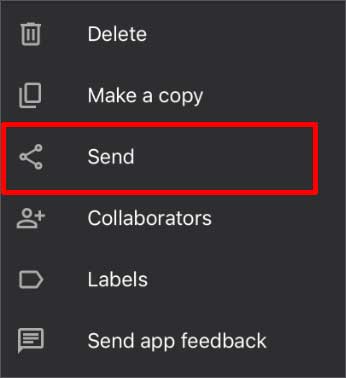
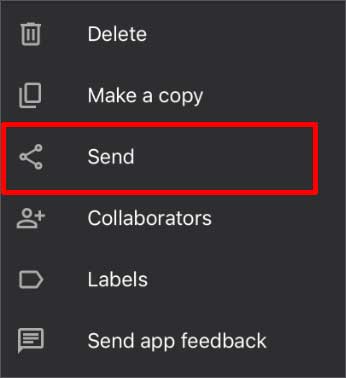 在應用程序部分,選擇Drive。
在應用程序部分,選擇Drive。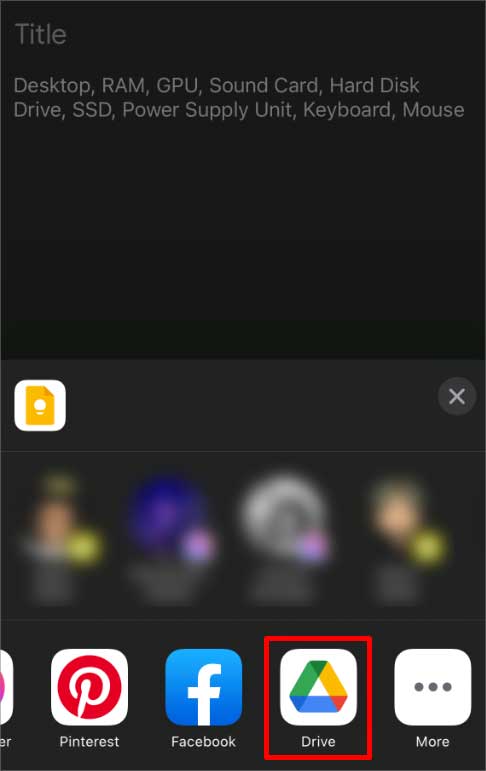 輸入您在計算機上使用的電子郵件並選擇一個文件夾。按上傳按鈕在右上角。
輸入您在計算機上使用的電子郵件並選擇一個文件夾。按上傳按鈕在右上角。 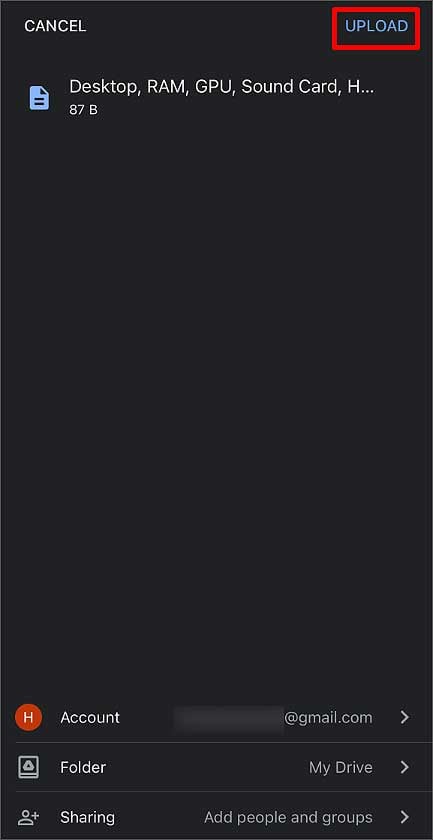
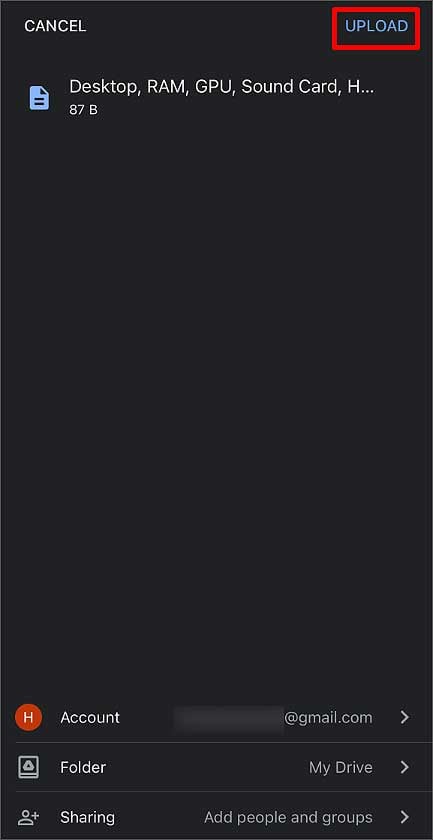 現在,打開驅動器在您計算機的網絡瀏覽器上。搜索註釋並單擊它。
現在,打開驅動器在您計算機的網絡瀏覽器上。搜索註釋並單擊它。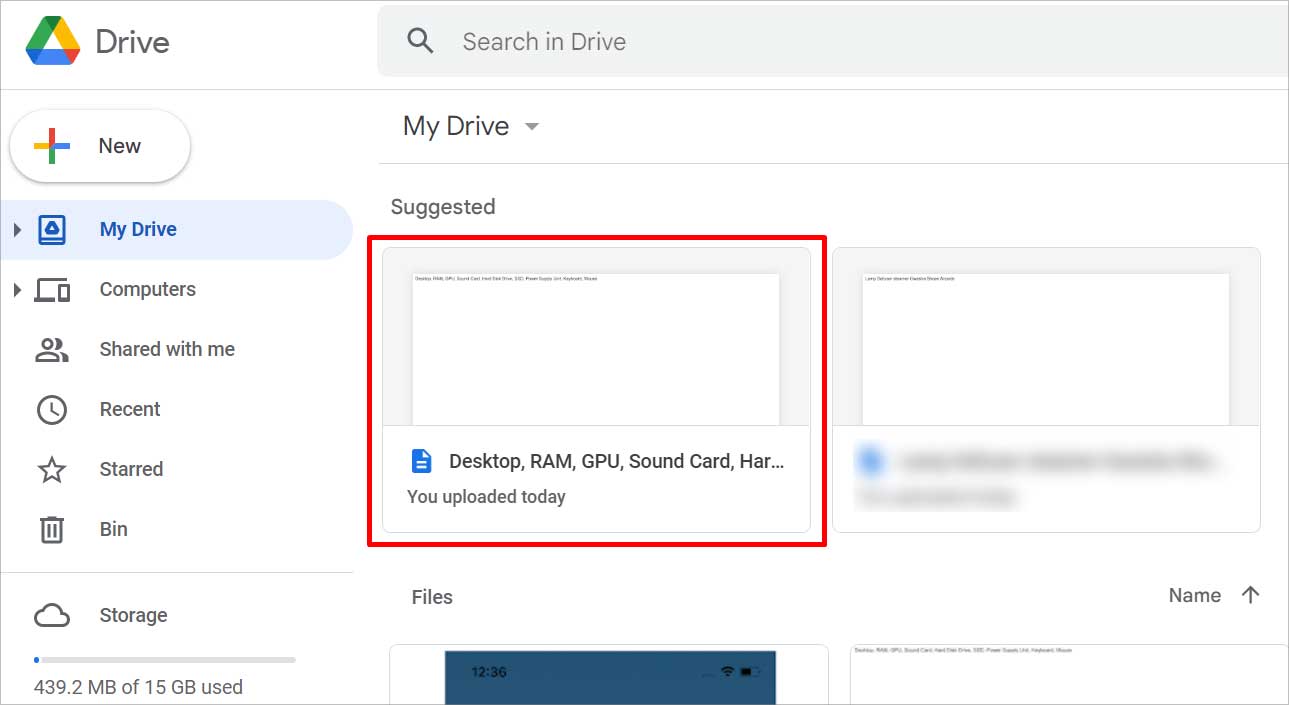
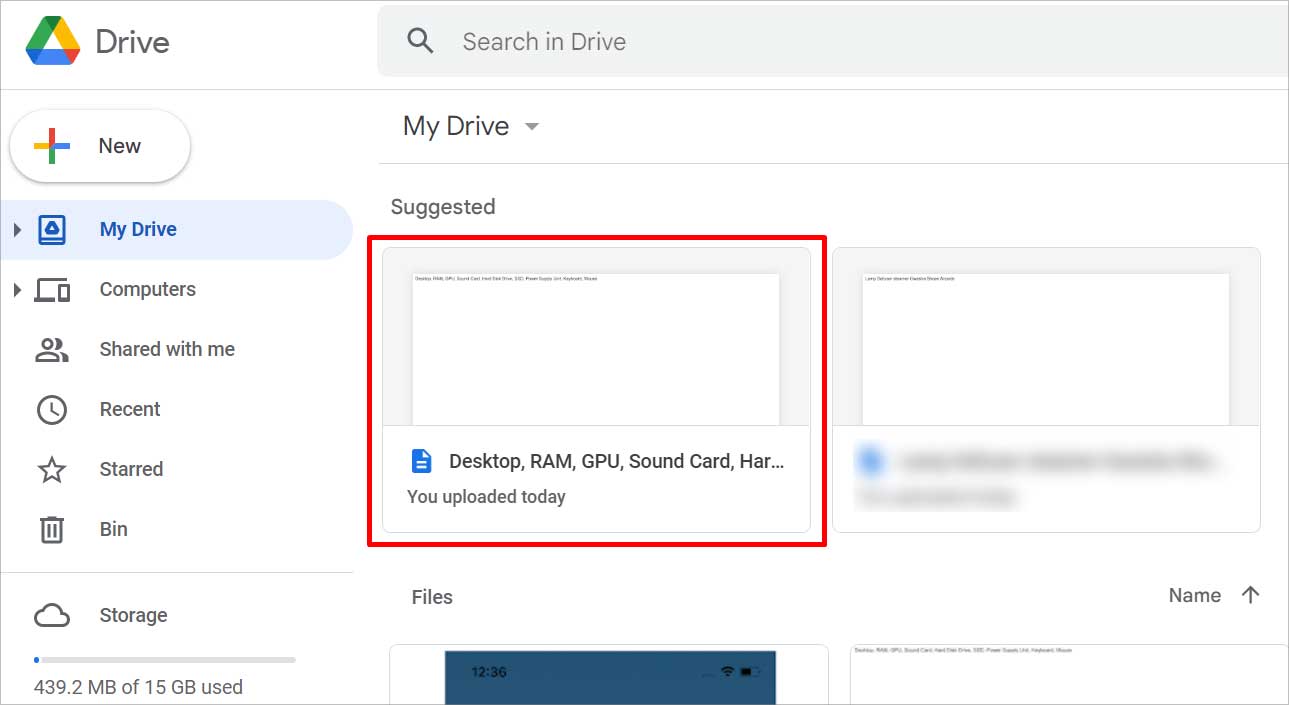
您還可以使用其他社交平台將筆記發送到另一個帳戶並從您的計算機上查看它們。
使用 AirDrop
AirDrop 是您可以用來共享文件和照片的最快平台之一。要使用 AirDrop 筆記,您必須在兩台設備上打開藍牙。
您只能使用此方法將筆記從您的 iPhone 移動到另一台 Apple 設備,即 Mac。此方法還可以讓您一次發送一個便條。
打開筆記應用程序。選擇您要傳輸的筆記並打開它。點擊右上角的分享圖標。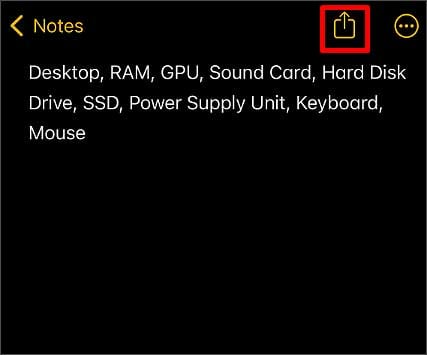
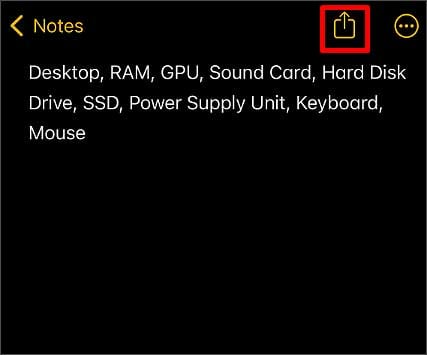 點擊應用部分中的AirDrop。
點擊應用部分中的AirDrop。
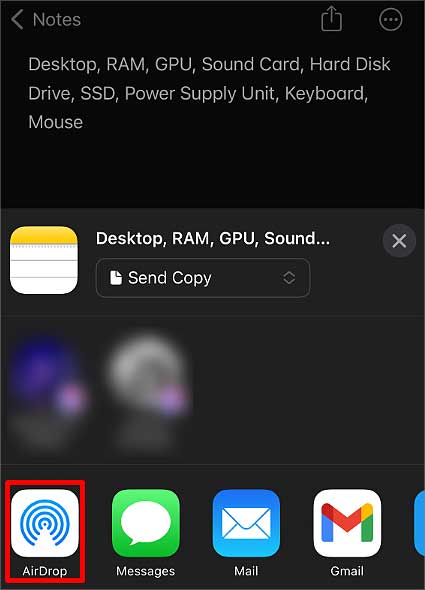
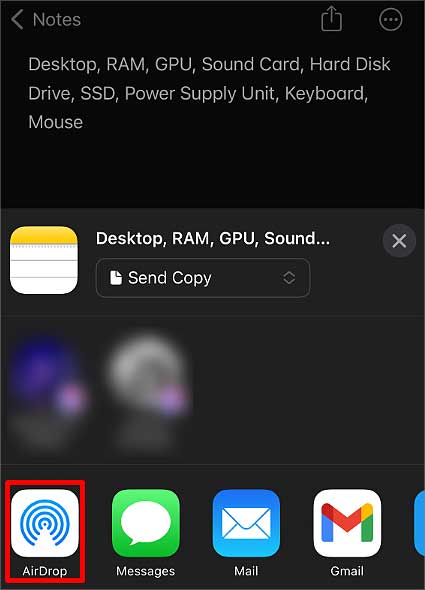 Mac 設備出現在屏幕上後,點擊它。
Mac 設備出現在屏幕上後,點擊它。
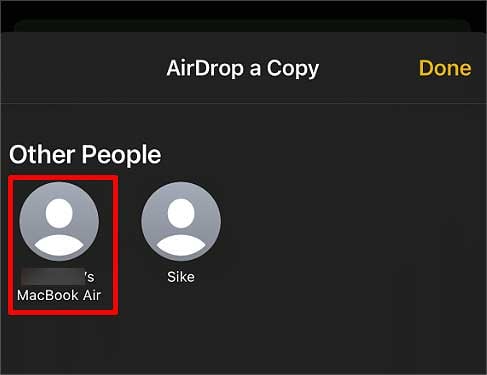
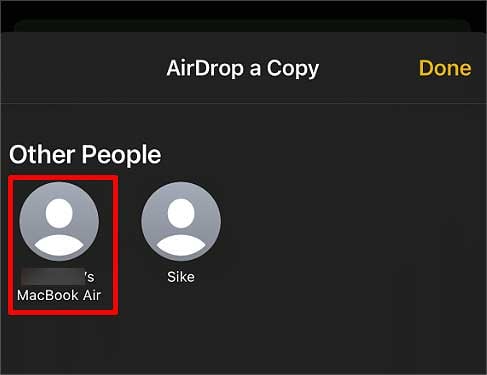 現在,您將收到轉賬Mac 上的確認消息。打開您的 Mac 並單擊確認框上的 接受。
現在,您將收到轉賬Mac 上的確認消息。打開您的 Mac 並單擊確認框上的 接受。 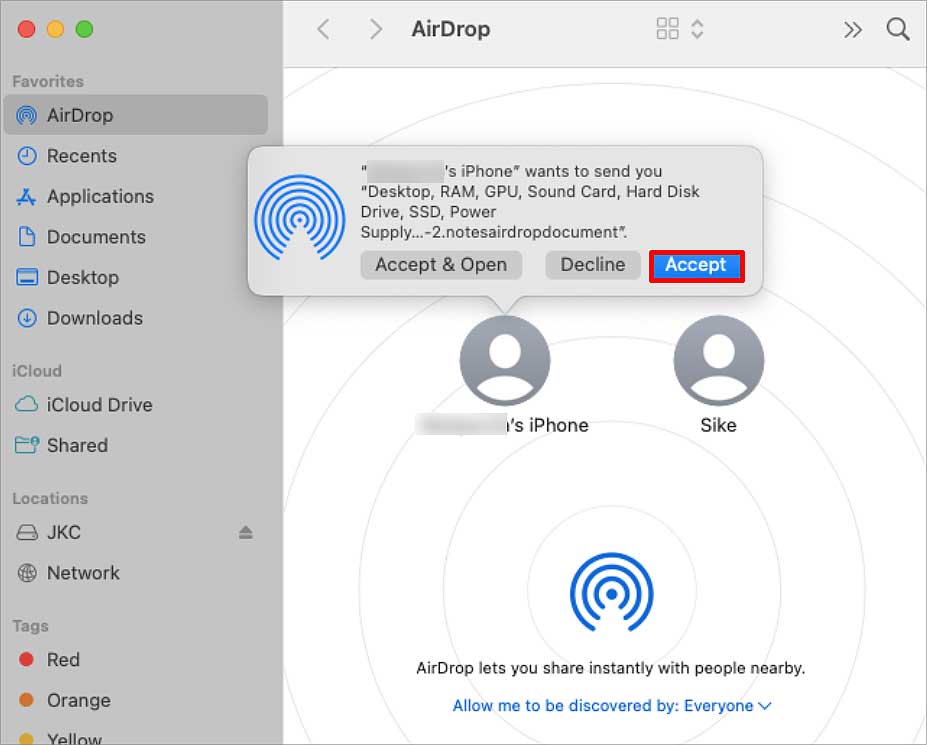
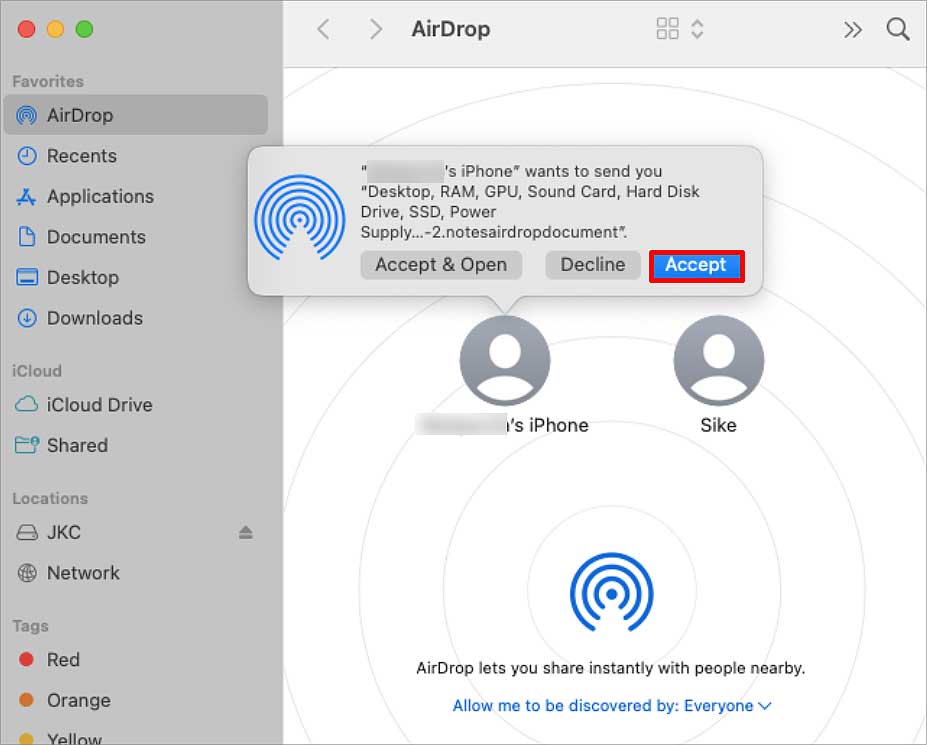
iCloud Drive
您還可以將筆記保存為文件,然後從計算機上的 iCloud Drive 中查看它們。如果 iCloud 上的備忘錄在您的計算機上無法正常運行,這是您嘗試的最佳選擇。您可以在手機上執行以下步驟,並在計算機上查看,如下所述。
打開筆記並點擊您要轉移的筆記。點擊右上角的分享圖標。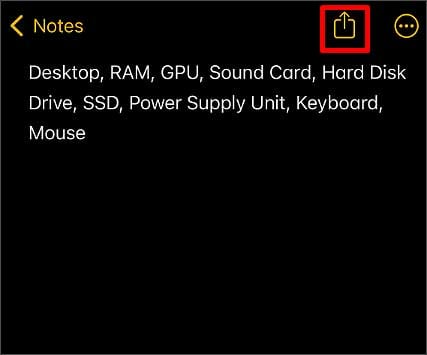
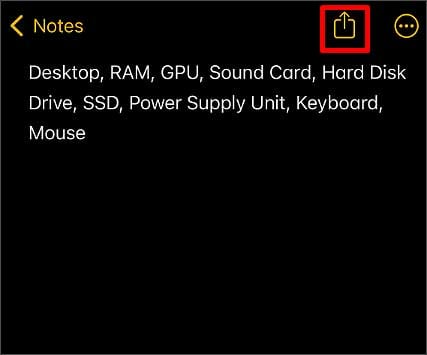 選擇發送副本選項。如果沒有找到,您可以跳過此步驟。點擊保存到文件選項。
選擇發送副本選項。如果沒有找到,您可以跳過此步驟。點擊保存到文件選項。 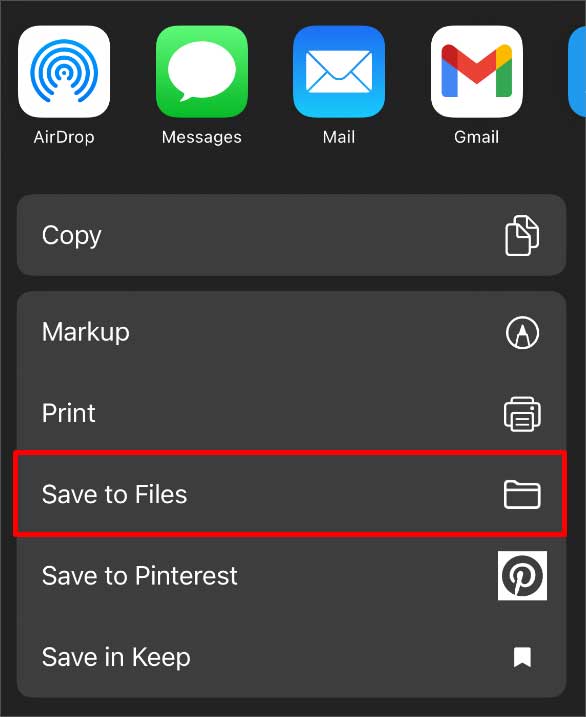
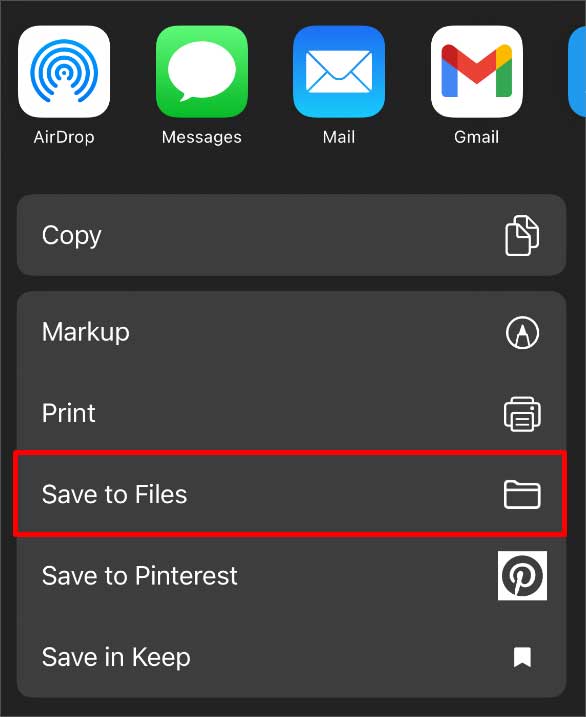 選擇iCloud驅動並點擊您要保留的文件夾。按右上角的保存。
選擇iCloud驅動並點擊您要保留的文件夾。按右上角的保存。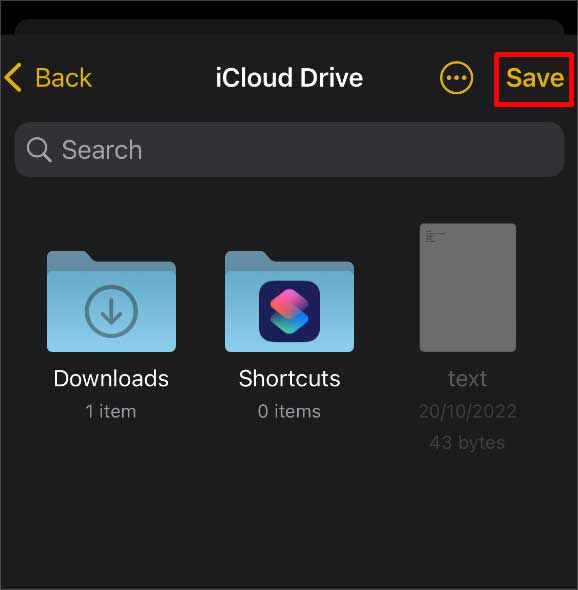
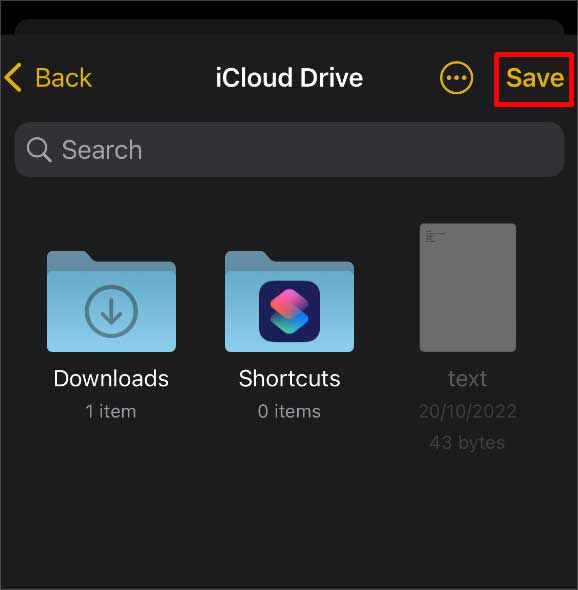 現在,在您的計算機上打開 iCloud 並填寫您的 Apple ID 憑據。點擊 iCloud Drive 選項。
現在,在您的計算機上打開 iCloud 並填寫您的 Apple ID 憑據。點擊 iCloud Drive 選項。
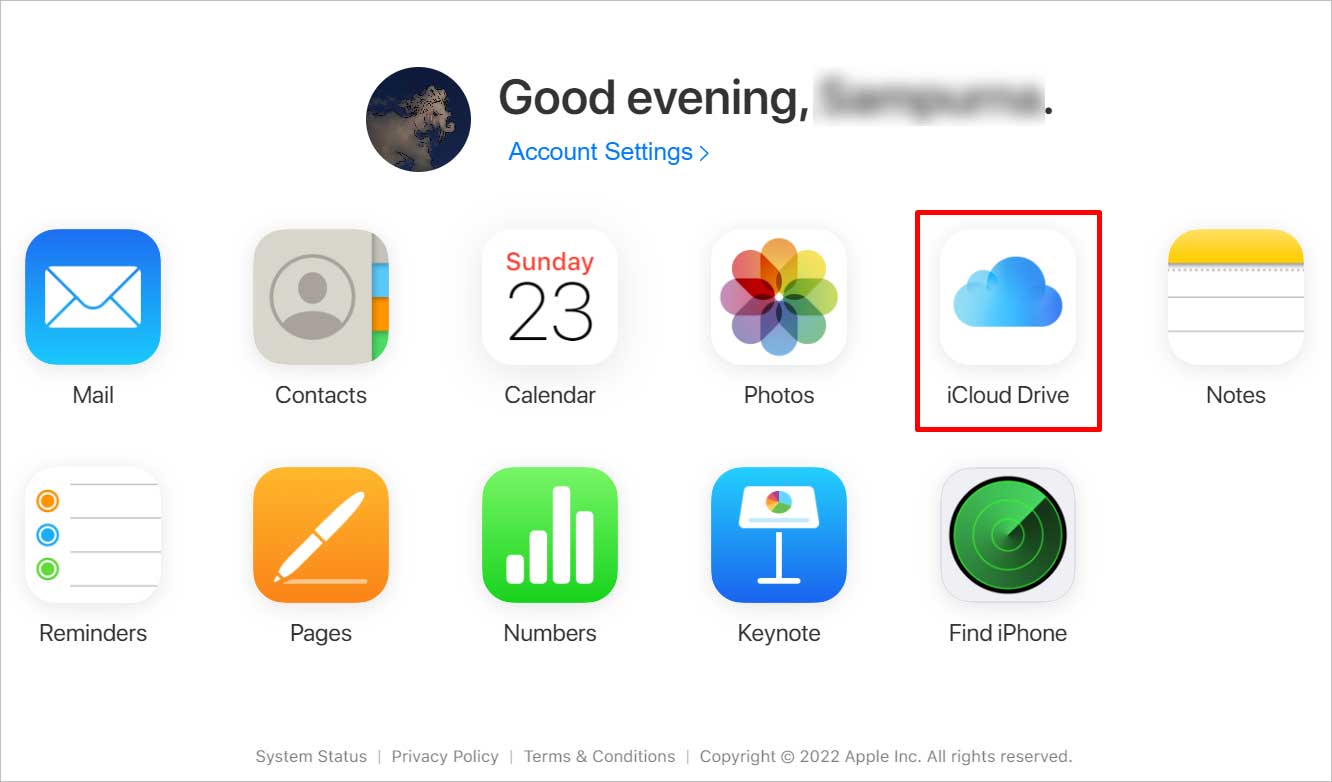
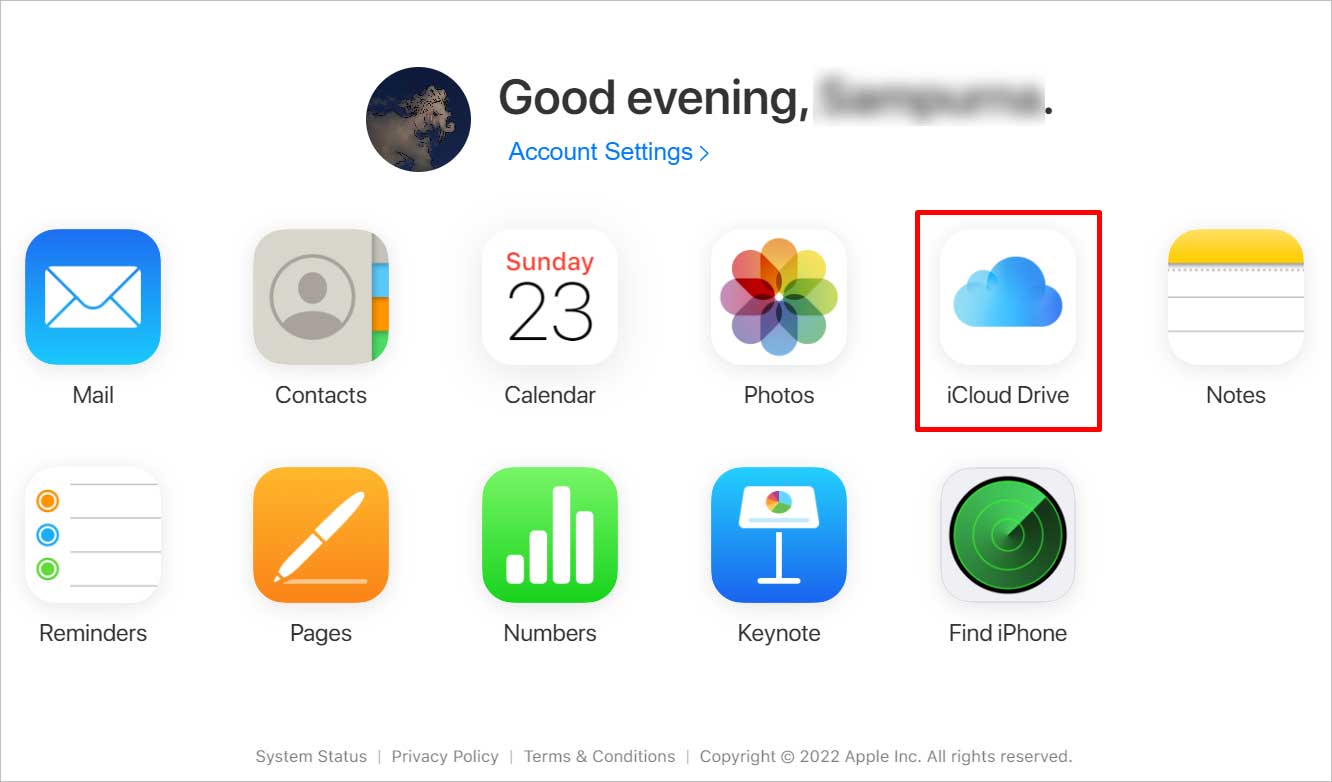 你的筆記應該出現在這裡。
你的筆記應該出現在這裡。
使用郵件
您可以使用郵件並將筆記從您的 iPhone 發送到您計算機上的另一封郵件。您一次只能以郵件形式發送一張便條。如果要發送整個筆記,則必須再次執行這些步驟。以下是使用 Mail 的方法。
打開筆記應用並點擊筆記。按右上角的分享圖標。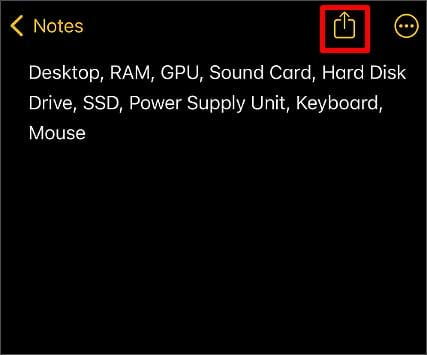
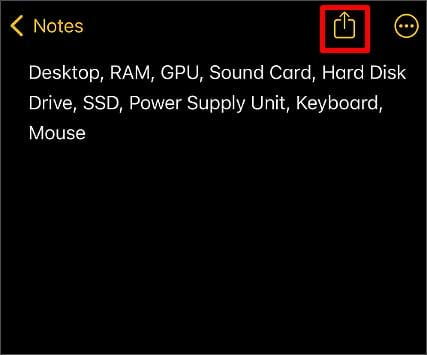 點擊應用部分中的郵件選項。
點擊應用部分中的郵件選項。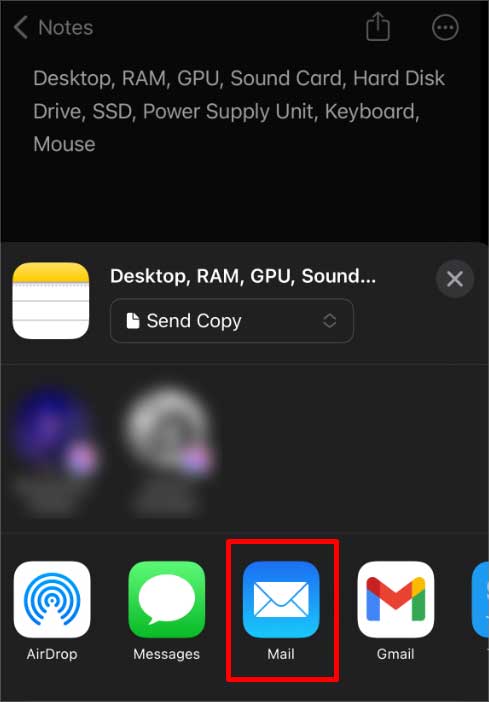
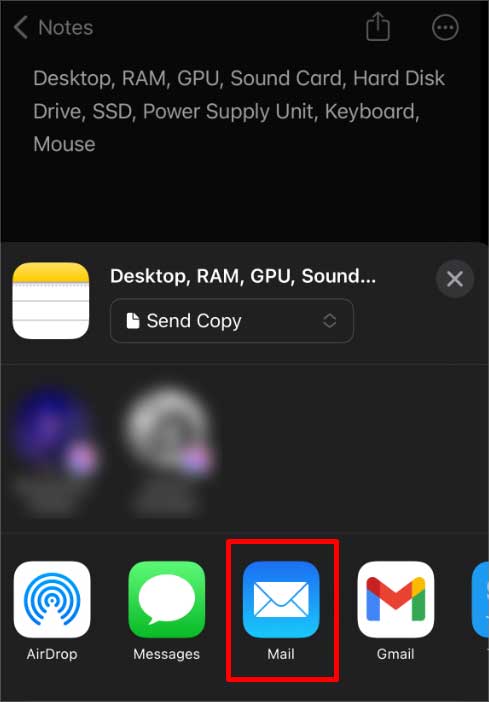 在上寫你電腦的郵件到. 點擊向上箭頭按鈕發送。
在上寫你電腦的郵件到. 點擊向上箭頭按鈕發送。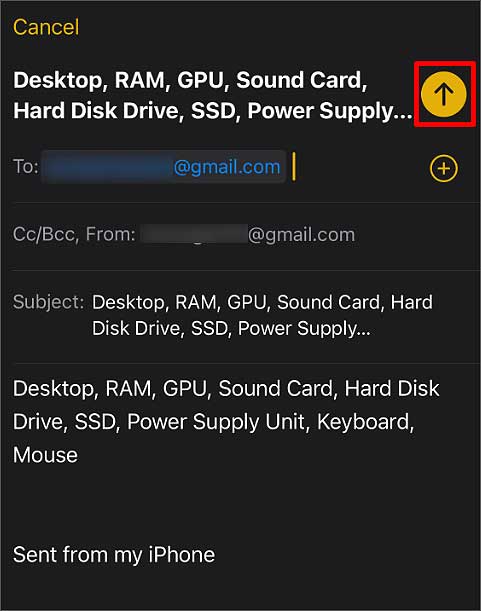 現在,打開您的計算機並查看您最近的郵件。點擊郵件。
現在,打開您的計算機並查看您最近的郵件。點擊郵件。